Cách chỉnh camera khi gọi video Zalo trên iPhone đơn giản
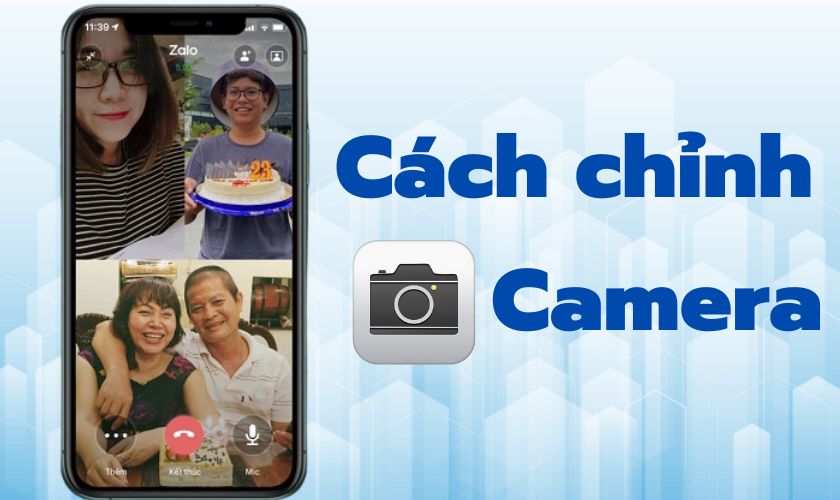
Cách chỉnh camera khi gọi video call trên Zalo như thế nào là thắc mắc được khá nhiều bạn trẻ quan tâm đến hiện nay. Vậy có những cách chỉnh camera như thế nào? Cùng mình tìm hiểu qua bài viết sau nhé.
Làm sao để gọi Video trên Zalo?
Video call trên Zalo là tính năng rất phổ biến hiện nay. Bạn có thể call video ở bất kì đâu chỉ cần có kết nối mạng. Bên cạnh đó, khi điện thoại video trên Zalo sẽ sắc nét và chân thật hơn các nền tảng khác.
Bạn có thể gọi Video trên Zalo cực kỳ đơn giản như sau:
Bước 1: Bạn vào ứng dụng Zalo trên điện thoại, sau đó nhấn chọn vào người mà bạn muốn call video.
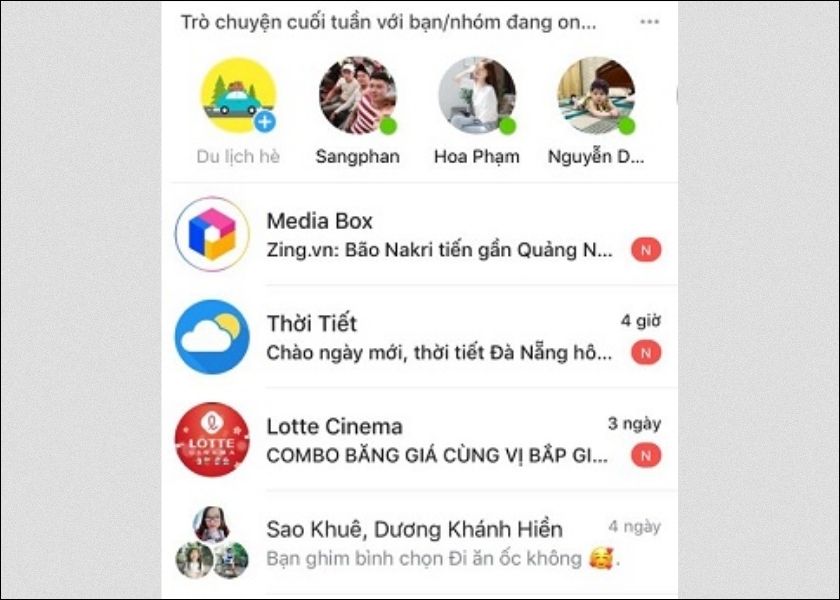
Bước 2: Chọn vào biểu tượng máy quay phim sau đó chọn vào sẽ xuất hiện giao diện Video call. Vậy là chỉ cần những thao tác đơn giản bạn đã có thể kết nối với người thân, bạn bè một cách dễ dàng.
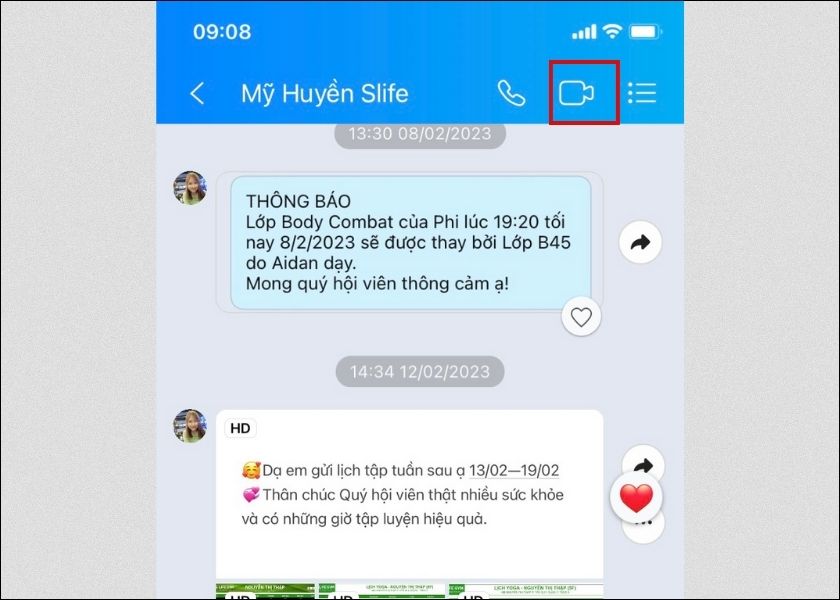
Có rất nhiều cách để gọi video call trên Zalo như: điện thoại, laptop, macbook,…
Cách chỉnh camera khi gọi Video Zalo trên iPhone
Lưu ý: Hiện nay, Zalo đã không còn hỗ trợ chỉnh camera bằng bất kì ứng dụng thứ 3 nào trên iPhone.
Vì vậy nên muốn chỉnh camera khi gọi video Zalo các bạn nên thực hiện chỉnh camera theo những cách sau:
Cách chỉnh camera khi gọi Video Zalo sang camera sau trên iPhone
Để chuyển video Zalo từ camera trước sang camera sau bạn có thể làm như sau:
Bước 1: Mở Zalo và chọn vào camera để gọi điện. Sau đó chọn vào biểu tượng xoay camera trên màn hình.
Bước 2: Nhấn vào biểu tượng để xoay camera trước hoặc sau tùy chọn.
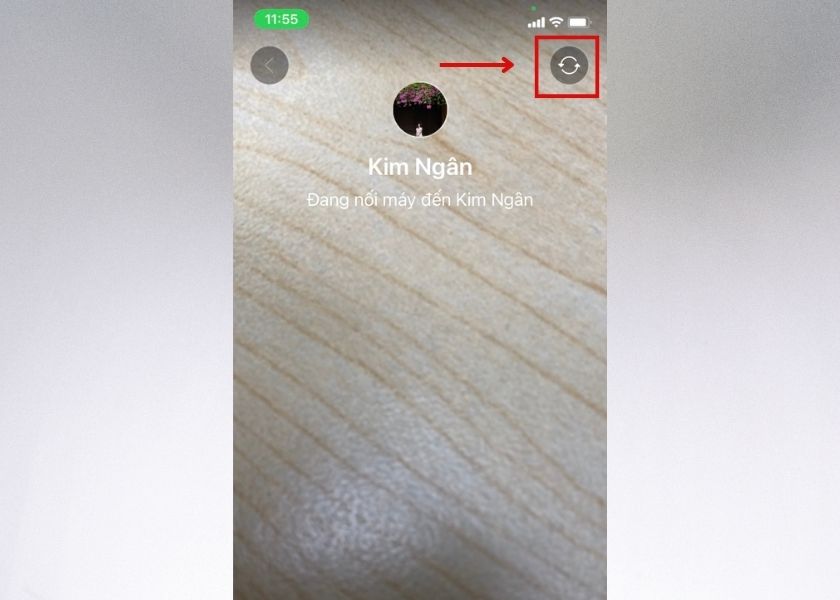
Sử dụng các Sticker có sẵn khi gọi Video Zalo
Hướng dẫn cách thêm các sticker và hiệu ứng khi Video cho những ai chưa biết nhé.
Để gọi video có sticker:
- 1: Mở Zalo, vào màn hình cá nhân người muốn gọi video call. Chọn biểu tượng camera để tiến hành gọi.
- 2: Trong lúc chờ người được gọi bắt máy, chọn mục Thêm để mở rộng tùy chọn.
- 3: Nhấn vào biểu tượng nhãn dán để chọn mẫu sticker.
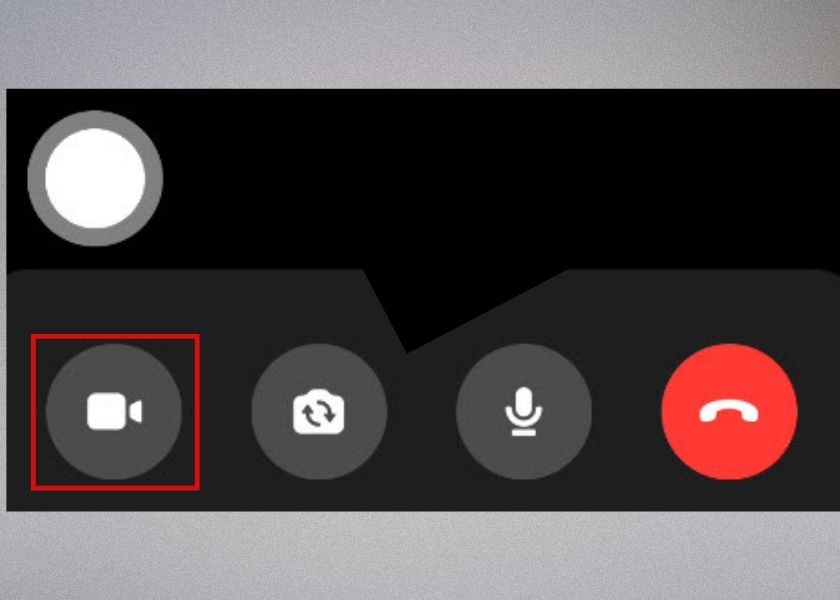
Tuy nhiên, sticker chỉ hiển thị ít giây sau đó sẽ mất đi. Bạn có thể lựa chọn các mẫu sticker bạn yêu thích tùy chọn.
Cách để chỉnh camera luôn rõ nét khi gọi video Zalo
Khi call video với bạn bè hay người thân đôi khi camera có tình trạng bị nhòe ảnh. Như đã biết iPhone là dòng máy với chiếc camera xịn sò sắt nét. Để chỉnh camera trên iPhone rõ nét hơn có. Bạn có thể thực hiện những thao tác đơn giản như sau:
- Chỉnh ánh sáng cho phù hợp
- Khoảng cách với điện thoại vừa đủ đừng quá xa
- Kết mạng ổn định.
Cách chỉnh camera khi gọi video Zalo nếu máy không tìm thấy camera
…….
Tắt và bật lại camera trong lúc gọi
Khi gọi video Zalo nếu bạn không tìm thấy camera bạn có thể bật và tắt lại camera. Điều này sẽ giúp máy truy cập lại camera và hiển thị lại.
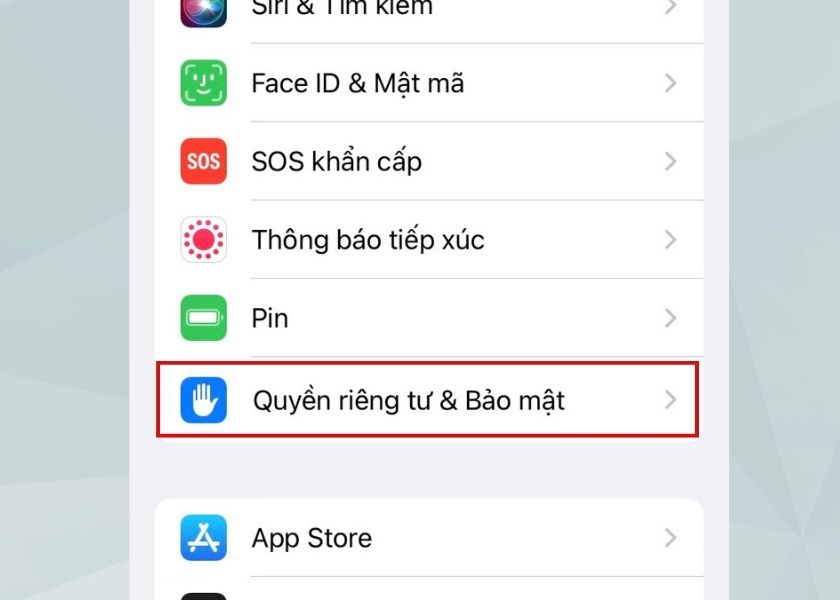
Bạn chỉ cần nhấn vào biểu tượng camera khi gọi để tắt và bật lại thì camera sẽ hiển thị lại ngay.
Thoát ứng dụng và mở lại Zalo
Khi bạn sử dụng iPhone gọi Zalo không thấy hình hay ở một số thiết bị khác. Bạn thoát ứng dụng và sau đó mở lại Zalo. Không tốn nhiều thời gian khi bạn thực hiện thao tác này. Sau đó bạn bật lại video call sẽ không còn tình trạng không thấy camera.
Tham khảo thêm ZALOPAY LIÊN KẾT VỚI NGÂN HÀNG NÀO và có lừa đảo không ? Click xem ngay !
Kiểm tra quyền truy cập cũng là một cách chỉnh camera khi gọi video zalo
Để gọi video trên iPhone thì cần phải cấp quyền Zalo truy cập vào camera và âm thanh của điện thoại. Nếu đột nhiên Zalo điện thoại bạn không thể tìm thấy camera đâu nữa. Khả năng là do bạn chưa cấp đủ quyền cho Zalo. Điều này làm cho bạn gọi Zalo không thấy hình vì đã chưa cho phép app sử dụng máy ảnh.
Để cấp quyền Zalo trên iPhone bạn có thể làm theo các bước:
Bước 1: Vào Cài đặt nhấn chọn Quyền riêng tư và Bảo mật.
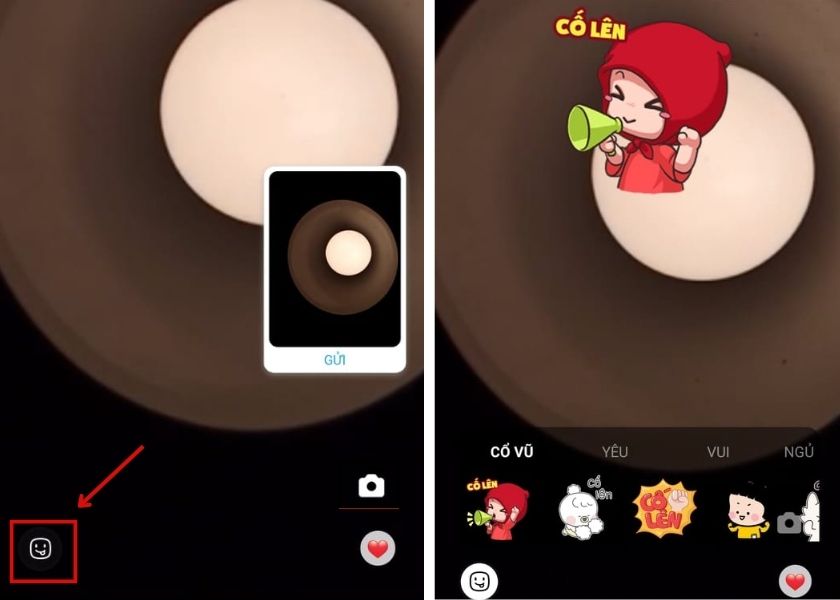
Bước 2: Sau đó bạn chọn tiếp vào Camera ở giao diện này.
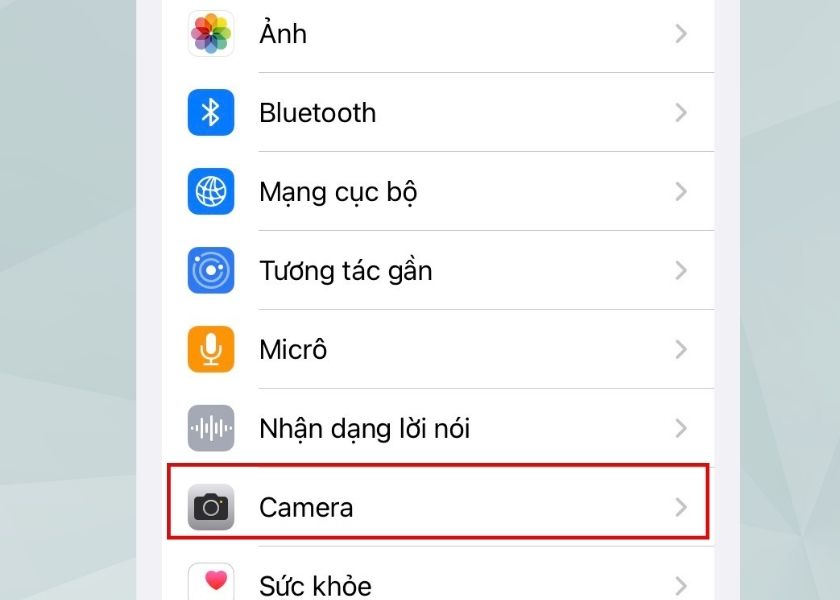
Bước 3: Tại đây bạn Bật quyền truy cập cho Zalo để có thể truy cập được.
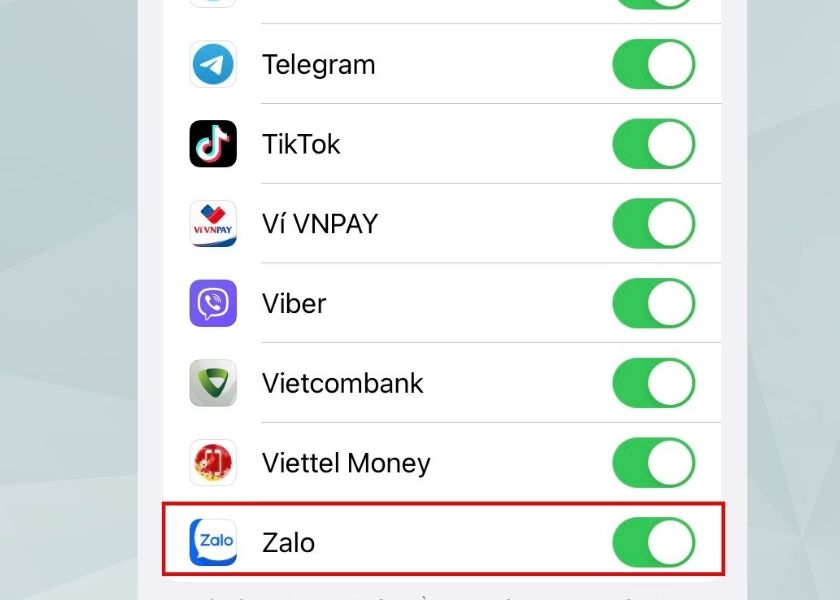
Trên đây là hướng dẫn đầy đủ và chi tiết cách chỉnh camera khi gọi video Zalo trên iPhone. Hy vọng bài viết này hữu ích có thể giúp bạn giải quyết những khó khăn gặp phải khi gọi call video Zalo.





